windows10开机声音怎么设置 win10电脑开机怎么设置声音
更新时间:2023-06-20 09:51:43作者:xiaoliu
windows10开机声音怎么设置,在日常使用电脑的过程中,开机声音相信对于大家来说都是一个非常熟悉的存在。不同于其他系统,Windows 10在默认情况下是没有开机声音的。那么为什么不在电脑开机时播放一段激动人心的音乐或是略带温馨的提示声呢?接下来我们将会介绍如何设置Windows 10的开机启动声音。
win10电脑开机怎么设置声音
操作方法:
1.打开电脑进入系统后,右键点击扬声器的图标。
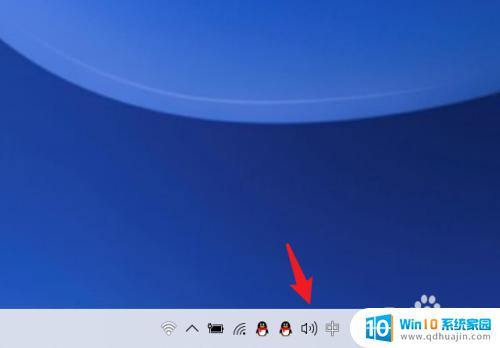
2.点击后,选择上方的打开声音设置的选项。
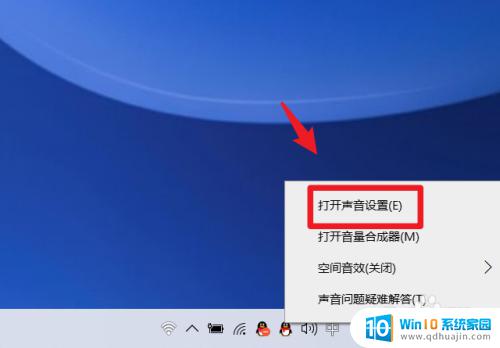
3.点击后,选择左侧的声音控制面板的选项。

4.进入后,点击上方的声音选项进行切换。
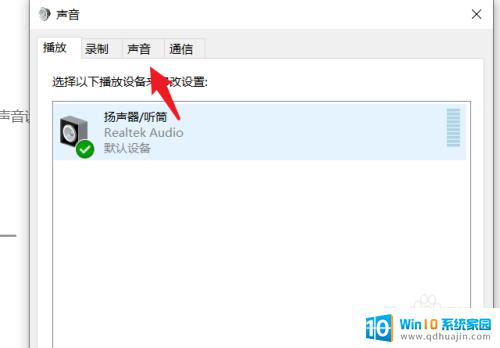
5.切换后,勾选播放Windows启动声音的选项。

6.勾选后,点击window更改主题。选择需要设置的声音,点击确定即可。

因此,想要为你的Windows 10电脑设置一个特定的开机声音是相当容易的。只需按照上述简单步骤,即可轻松完成。记住,选择一个让你愉悦的声音,使你可以享受到每次开机带来的惊喜和兴奋感!
windows10开机声音怎么设置 win10电脑开机怎么设置声音相关教程
热门推荐
win10系统教程推荐
- 1 怎么把锁屏壁纸换成自己的照片 win10锁屏壁纸自定义设置步骤
- 2 win10wife连接不显示 笔记本电脑wifi信号不稳定
- 3 电脑怎么定时锁屏 win10自动锁屏在哪里设置
- 4 怎么把桌面文件夹存到d盘 Win10系统如何将桌面文件保存到D盘
- 5 电脑休屏怎么设置才能设置不休眠 win10怎么取消电脑休眠设置
- 6 怎么调出独立显卡 Win10独立显卡和集成显卡如何自动切换
- 7 win10如何关闭软件自启动 win10如何取消自启动程序
- 8 戴尔笔记本连蓝牙耳机怎么连 win10电脑蓝牙耳机连接教程
- 9 windows10关闭触摸板 win10系统如何关闭笔记本触摸板
- 10 如何查看笔记本电脑运行内存 Win10怎么样检查笔记本电脑内存的容量
win10系统推荐
- 1 萝卜家园ghost win10 64位家庭版镜像下载v2023.04
- 2 技术员联盟ghost win10 32位旗舰安装版下载v2023.04
- 3 深度技术ghost win10 64位官方免激活版下载v2023.04
- 4 番茄花园ghost win10 32位稳定安全版本下载v2023.04
- 5 戴尔笔记本ghost win10 64位原版精简版下载v2023.04
- 6 深度极速ghost win10 64位永久激活正式版下载v2023.04
- 7 惠普笔记本ghost win10 64位稳定家庭版下载v2023.04
- 8 电脑公司ghost win10 32位稳定原版下载v2023.04
- 9 番茄花园ghost win10 64位官方正式版下载v2023.04
- 10 风林火山ghost win10 64位免费专业版下载v2023.04